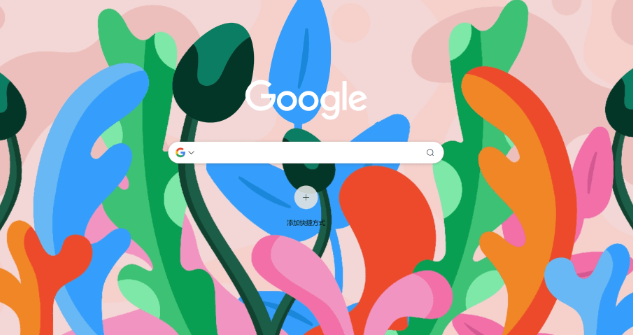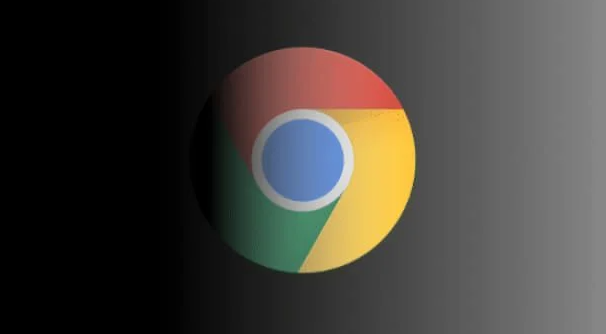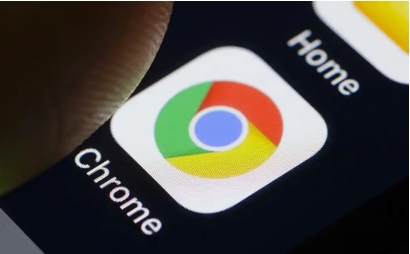当前位置:
首页 >
google浏览器如何解决插件冲突问题
google浏览器如何解决插件冲突问题
时间:2025年05月02日
来源: 谷歌浏览器官网
详情介绍
一、确定冲突的插件
1. 逐一禁用插件
- 打开谷歌浏览器,点击右上角的三个点(菜单按钮),选择“更多工具”>“扩展程序”。
- 在扩展程序页面中,可以看到已安装的所有插件。
- 逐个禁用插件,每次禁用后刷新浏览器页面,观察问题是否仍然存在。如果在某个插件被禁用后,问题得到解决,那么很可能是该插件与其他插件或浏览器本身存在冲突。
2. 检查插件更新
- 在扩展程序页面中,点击“开发者模式”切换开关,使其处于开启状态。
- 对于每个插件,查看其是否有可用的更新。如果有更新,及时点击“更新”按钮进行更新。过时的插件版本可能会导致与新版本的浏览器或其他插件不兼容,从而引发冲突。
二、调整插件设置
1. 更改插件权限
- 在扩展程序页面中,找到可能引起冲突的插件,点击“详细信息”。
- 在详细信息页面中,可以查看和调整该插件的权限设置。尝试降低插件的权限,例如限制其对某些网站或功能的访问权限,看是否能解决问题。
2. 修改插件配置
- 有些插件提供了详细的配置选项。在扩展程序页面中,点击插件的“选项”或“设置”按钮,进入插件的配置页面。
- 根据插件的功能和自己的使用需求,仔细调整各项配置参数。例如,某些广告拦截插件可能会因为过于严格的过滤规则而与其他网页元素加载插件产生冲突,此时可以适当放宽过滤规则。
三、清理浏览器缓存和数据
1. 清理缓存
- 点击谷歌浏览器右上角的三个点(菜单按钮),选择“更多工具”>“清除浏览数据”。
- 在弹出的对话框中,选择要清除的内容,包括浏览历史记录、下载记录、缓存等。注意不要勾选“密码”等重要信息。
- 点击“清除数据”按钮,等待浏览器完成缓存清理。缓存文件过多或损坏可能会导致插件冲突,清理缓存可以帮助解决一些兼容性问题。
2. 重置浏览器设置
- 如果以上方法都无法解决问题,可以考虑重置浏览器设置。不过这将清除所有浏览数据和个人设置,需要谨慎操作。
- 点击谷歌浏览器右上角的三个点(菜单按钮),选择“设置”。
- 在设置页面中,滚动到底部,点击“高级”>“重置和清理”>“将设置还原为原始默认值”。按照提示完成浏览器重置操作。
通过以上步骤,通常可以解决谷歌浏览器中的插件冲突问题。如果在操作过程中遇到任何困难或问题仍然无法解决,建议参考谷歌浏览器的官方帮助文档或向相关技术支持人员寻求帮助。

一、确定冲突的插件
1. 逐一禁用插件
- 打开谷歌浏览器,点击右上角的三个点(菜单按钮),选择“更多工具”>“扩展程序”。
- 在扩展程序页面中,可以看到已安装的所有插件。
- 逐个禁用插件,每次禁用后刷新浏览器页面,观察问题是否仍然存在。如果在某个插件被禁用后,问题得到解决,那么很可能是该插件与其他插件或浏览器本身存在冲突。
2. 检查插件更新
- 在扩展程序页面中,点击“开发者模式”切换开关,使其处于开启状态。
- 对于每个插件,查看其是否有可用的更新。如果有更新,及时点击“更新”按钮进行更新。过时的插件版本可能会导致与新版本的浏览器或其他插件不兼容,从而引发冲突。
二、调整插件设置
1. 更改插件权限
- 在扩展程序页面中,找到可能引起冲突的插件,点击“详细信息”。
- 在详细信息页面中,可以查看和调整该插件的权限设置。尝试降低插件的权限,例如限制其对某些网站或功能的访问权限,看是否能解决问题。
2. 修改插件配置
- 有些插件提供了详细的配置选项。在扩展程序页面中,点击插件的“选项”或“设置”按钮,进入插件的配置页面。
- 根据插件的功能和自己的使用需求,仔细调整各项配置参数。例如,某些广告拦截插件可能会因为过于严格的过滤规则而与其他网页元素加载插件产生冲突,此时可以适当放宽过滤规则。
三、清理浏览器缓存和数据
1. 清理缓存
- 点击谷歌浏览器右上角的三个点(菜单按钮),选择“更多工具”>“清除浏览数据”。
- 在弹出的对话框中,选择要清除的内容,包括浏览历史记录、下载记录、缓存等。注意不要勾选“密码”等重要信息。
- 点击“清除数据”按钮,等待浏览器完成缓存清理。缓存文件过多或损坏可能会导致插件冲突,清理缓存可以帮助解决一些兼容性问题。
2. 重置浏览器设置
- 如果以上方法都无法解决问题,可以考虑重置浏览器设置。不过这将清除所有浏览数据和个人设置,需要谨慎操作。
- 点击谷歌浏览器右上角的三个点(菜单按钮),选择“设置”。
- 在设置页面中,滚动到底部,点击“高级”>“重置和清理”>“将设置还原为原始默认值”。按照提示完成浏览器重置操作。
通过以上步骤,通常可以解决谷歌浏览器中的插件冲突问题。如果在操作过程中遇到任何困难或问题仍然无法解决,建议参考谷歌浏览器的官方帮助文档或向相关技术支持人员寻求帮助。